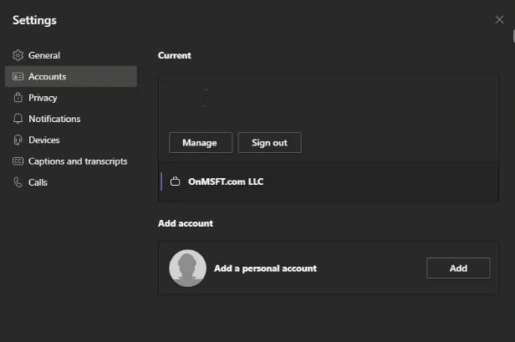مائیکروسافٹ ٹیموں میں ذاتی اکاؤنٹ کیسے شامل کریں۔
مائیکروسافٹ ٹیمز ایپ میں ذاتی اور مہمان اکاؤنٹس کیسے شامل کریں۔
Microsoft اسے Microsoft ٹیموں میں ذاتی اکاؤنٹ کے طور پر آسان بناتا ہے۔ اسے چند آسان مراحل میں کرنے کا طریقہ یہاں ہے۔
- اپنے تمام اکاؤنٹس سے سائن آؤٹ کریں۔
- اپنے ذاتی اکاؤنٹ سے ٹیموں میں دوبارہ سائن ان کریں۔
- دوبارہ اس کے علاوہ آپشن پر جا کر اپنے کام کا حساب لگائیں۔ دفتر یا اسکول کا اکاؤنٹ شامل کریں۔ فہرست میں
مائیکروسافٹ کے ساتھ اب ٹیموں کو خاندانوں اور آپ کی ذاتی زندگی کے حل کے طور پر آگے بڑھا رہا ہے، آپ سوچ رہے ہوں گے کہ اپنی ٹیمز ایپ میں ذاتی اکاؤنٹ کیسے شامل کیا جائے تاکہ آپ اسے اپنے معمول کے کام یا مہمان اکاؤنٹس کے ساتھ استعمال کر سکیں۔ ہمیں آپ کی پیٹھ مل گئی ہے اور آج ہم آپ کو دکھائیں گے کہ آپ کس طرح Microsoft ٹیمز ایپ میں ذاتی اور کام کے اکاؤنٹس کو شامل اور ان کے درمیان سوئچ کر سکتے ہیں۔
شروع کرنے سے پہلے ہمارے پاس ایک اہم نوٹ ہے۔ اس ٹیوٹوریل میں ہمارے اقدامات Microsoft Teams ایپ کے موجودہ عوامی نان بیٹا "الیکٹران" ورژن کے ساتھ ہیں۔ اگر آپ Windows Insider بیٹا پر ہیں اور Windows 11 کی جانچ کر رہے ہیں، تو یہ اقدامات آپ پر لاگو نہیں ہوں گے کیونکہ ٹیمز پرسنل کا ایک نیا ورژن ہے جو ٹاسک بار میں بنایا گیا ہے (جو ابھی تک کام/اسکول اکاؤنٹس کے ساتھ کام نہیں کرتا ہے)۔
مرحلہ 1: دوبارہ شروع کریں اور دوسرے تمام اکاؤنٹس سے لاگ آؤٹ کریں۔

پہلی بار شروع کرنے کے لیے، ہمارا مشورہ ہے کہ آپ چیزوں کو آسان بنانے کے لیے دوبارہ شروع کریں۔ اس بات کو یقینی بنائیں کہ آپ اپنے تمام دیگر ٹیمز اکاؤنٹس سے سائن آؤٹ ہیں اور پھر ایپ سے باہر نکلیں۔ آپ اپنے پروفائل آئیکن پر کلک کرکے اور پھر منتخب کرکے ایسا کرسکتے ہیں۔ باہر جائیں .
نوٹس: اگر آپ ٹیمز میں ذاتی اکاؤنٹ شامل کرنے کے لیے اپنے کام کے اکاؤنٹ سے سائن آؤٹ نہیں کرنا چاہتے ہیں، تو آپ صرف پروفائل آئیکن پر ٹیپ کر سکتے ہیں، پھر منتخب کریں اکاؤنٹ مینجمنٹ اور کلک کریں ذاتی اکاؤنٹ شامل کریں۔ اس طرح ذاتی اکاؤنٹ شامل کرنے کے لیے۔ ہم چیزوں کو کم الجھانے کے لیے پہلے لاگ آؤٹ کرنے کا مشورہ دیتے ہیں۔
ایک بار سائن آؤٹ کرنے کے بعد ، آپ کو ایپ کو دوبارہ شروع کرنا چاہئے اور مائیکروسافٹ ٹیموں کے خیرمقدمی پیغام کو دیکھنا چاہئے۔ اگر آپ مائیکروسافٹ اکاؤنٹ کے ساتھ اپنے کمپیوٹر میں سائن ان ہیں تو ، آپ کے مائیکروسافٹ اکاؤنٹ کے لیے ڈیفالٹ ای میل (اگر ٹیموں سے وابستہ ہے) فہرست میں ظاہر ہوگا۔ اگر یہ ای میل آپ کے ذاتی ٹیمز اکاؤنٹ سے وابستہ ہے تو جاری رکھنے کے لیے اسے تھپتھپائیں۔ اگر نہیں، تو منتخب کریں۔ دوسرا اکاؤنٹ استعمال کریں یا رجسٹر کریں۔ . آپ کو سائن ان کرنے کے لیے کہا جائے گا اور آپ کو براہ راست ٹیموں کے ذاتی پہلوؤں پر بھیجا جائے گا۔
مرحلہ 2: اپنا کاروبار یا دیگر اکاؤنٹس شامل کریں۔
ایک بار جب آپ ٹیمز میں ذاتی اکاؤنٹ شامل کر لیتے ہیں، تو آپ اس پر واپس جا سکتے ہیں اور اپنا کام اکاؤنٹ شامل کرنے کے لیے اس میں ترمیم کر سکتے ہیں۔ صرف پروفائل آئیکن پر ٹیپ کریں، اور ایک آپشن منتخب کریں۔ اس کے علاوہ حساب کام یا اسکول . اپنے کام کے اکاؤنٹ کے ساتھ لاگ ان کریں، پھر یہ اپنی نجی جگہ میں ظاہر ہو جائے گا! آپ کسی بھی وقت اوپن بزنس اکاؤنٹ ونڈو سے باہر نکل سکتے ہیں، اور پھر اپنے پروفائل آئیکن پر کلک کرکے، پھر اس مخصوص اکاؤنٹ کو منتخب کرکے اس پر واپس جاسکتے ہیں۔
اکاؤنٹس کو سوئچ اور ان کا نظم کریں۔
فی الحال ، مائیکروسافٹ ٹیموں میں ایک سے زیادہ ذاتی اکاؤنٹ یا ایک سے زیادہ ورک اکاؤنٹ استعمال نہیں کیے جا سکتے۔ آپ ایک وقت میں صرف ایک کاروباری اکاؤنٹ اور ایک ذاتی اکاؤنٹ استعمال کر سکتے ہیں۔ تاہم، آپ Microsoft ٹیموں کے ذریعے شامل کیے گئے کسی بھی اکاؤنٹس کا نظم کر سکتے ہیں۔ اپنے پروفائل آئیکن پر کلک کریں پھر منتخب کریں۔ اکاؤنٹ مینجمنٹ . اگلا، آپ ٹیموں میں شامل تمام اکاؤنٹس کی فہرست دیکھ سکتے ہیں۔ آپ ذاتی اور مہمان اکاؤنٹس سے سائن آؤٹ کر سکتے ہیں اور کام کے اکاؤنٹس کا نظم کر سکتے ہیں۔
یہ بہت آسان ہونے جا رہا ہے۔
مائیکروسافٹ کر رہا ہے۔ ونڈوز 11 کے لیے بیٹا ٹیسٹنگ . نئے ونڈوز ورژن ، مائیکروسافٹ کے ساتھ۔ ٹیموں کو آپریٹنگ سسٹم میں ضم کرنا . فی الحال، آپ اسے ٹاسک بار میں نئی چیٹ ایپ کے ذریعے ذاتی اکاؤنٹس کے ساتھ آزما سکتے ہیں۔ تجربہ قدرے محدود ہے، لیکن فی الحال آپ اسے فیملی اور دوستوں کے ساتھ چیٹ کرنے کے لیے باقاعدہ Teams ایپ کے اوپر استعمال کر سکتے ہیں۔